【3】ショートメールやSNSなどで自分の居場所を共有する方法
友だちと待ち合わせをしているときに、現在地を相手に伝えることもあると思いますが、SMSでわざわざ「今、渋谷ハチ公の前にいるよ」などと送るのは面倒ですよね。
そのようなときはGoogleマップの「現在地を共有」機能を使ってみましょう。
現在地を共有機能を使うとき、相手がiPhoneであればショートメール(SMS)で、相手がAndroidであれば「LINE」や「X(旧Twitter)」などのSNSで共有することが可能です。
ただし、X(旧Twitter)を使う場合には、通常のポストで送ってしまうと知らない人にも位置を特定されてしまう危険性がありますので、ダイレクトメッセージで送ったほうがいいでしょう。
メッセージを使って現在地を共有する手順
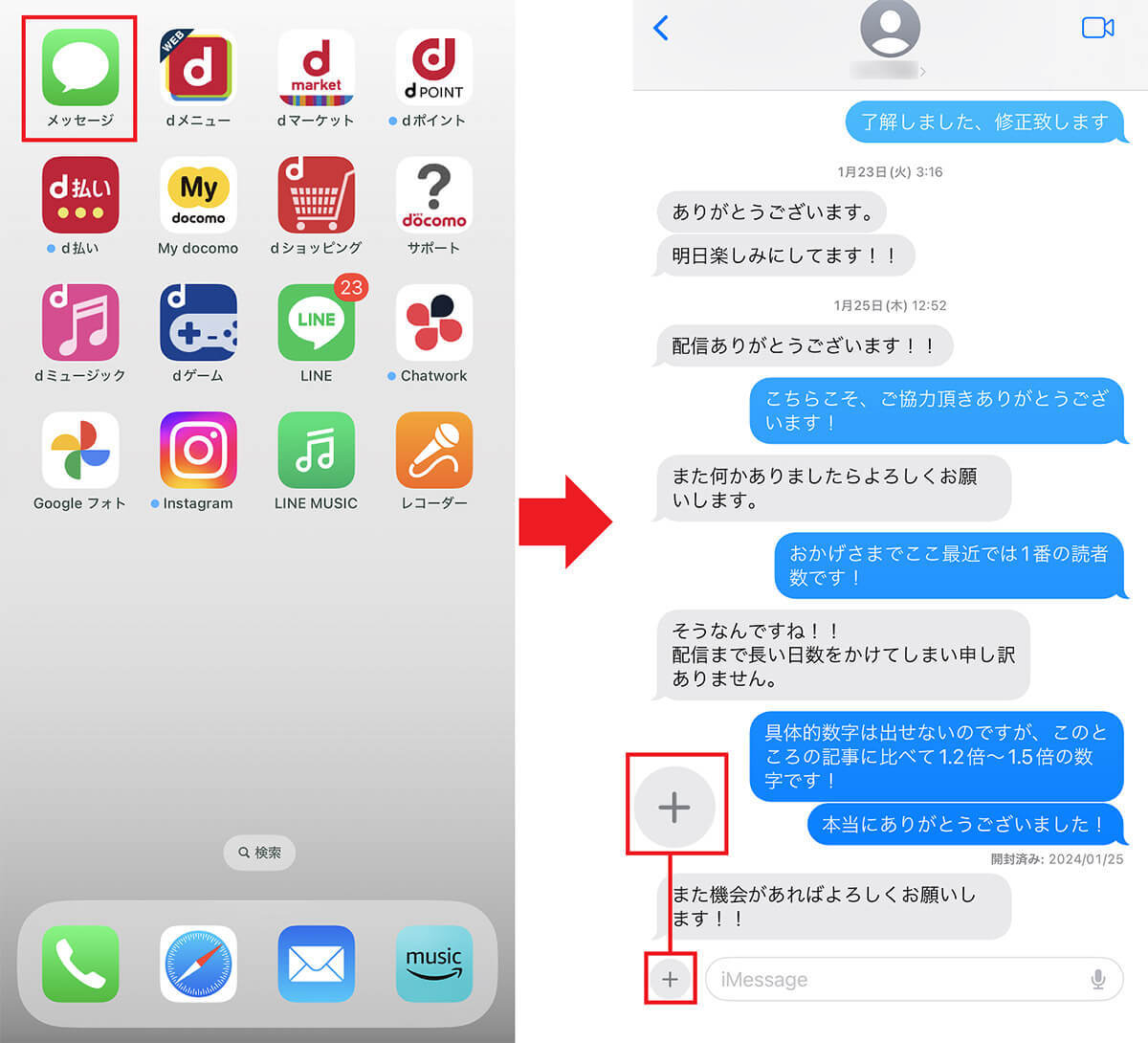
まず、iPhoneのSMSアプリ「メッセージ」を起動して、現在地を共有したい相手を選択(左画像)。次にメッセージ入力欄の左にある(+)アイコンをタップします(右画像)(画像=『オトナライフ』より 引用)
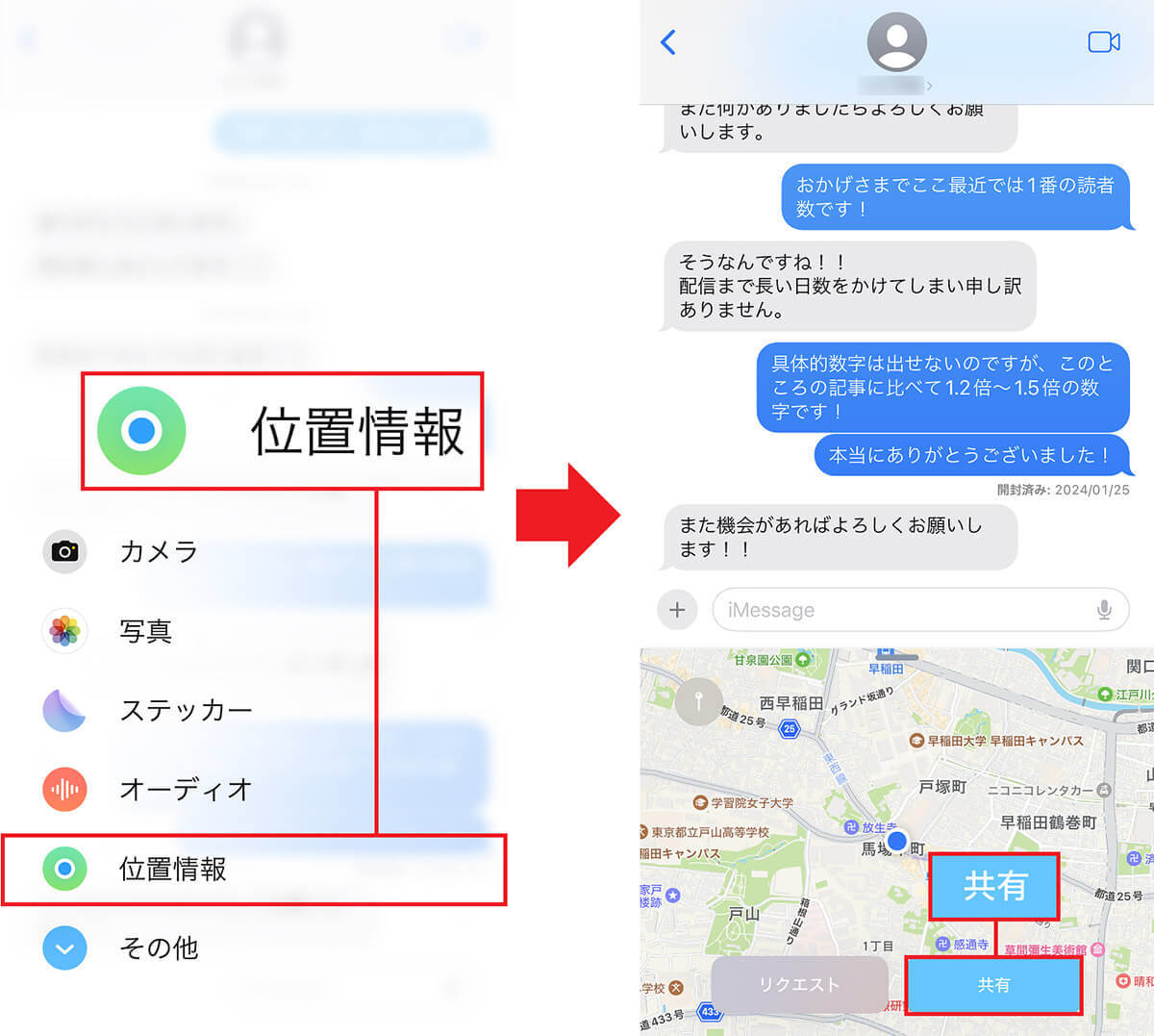
メニューが表示されるので「位置情報」を選択(左写真)。画面の下に地図が表示されたら、「共有」をタップすることで相手に現在地を通知できます(右写真)(画像=『オトナライフ』より 引用)
【4】「移動状況の共有」を使って現在地を共有する方法
友だちの家に車で向かうとき、道が混んでいて約束の到着時間より遅れそうなときは、Googleマップの「移動状況の共有」機能を使ってみましょう。
移動状況の共有は、【3】で紹介した「現在地の共有」とは違い、現在地をリアルタイムで共有できる機能。
たとえば、車で移動中なら「現在地の共有」ではすぐに場所が変わってしまいますが、そのようなときでも「移動状況の共有」ならリアルタイムで居場所を追跡できるのです。
もちろん、到着を待つ相手側もざっくりとした現在地が把握できるので、準備をしやすくなりますし、遅刻したときも「今どの辺?」などと、連絡する手間も省けるでしょう。
移動状況の共有で現在地を共有する手順
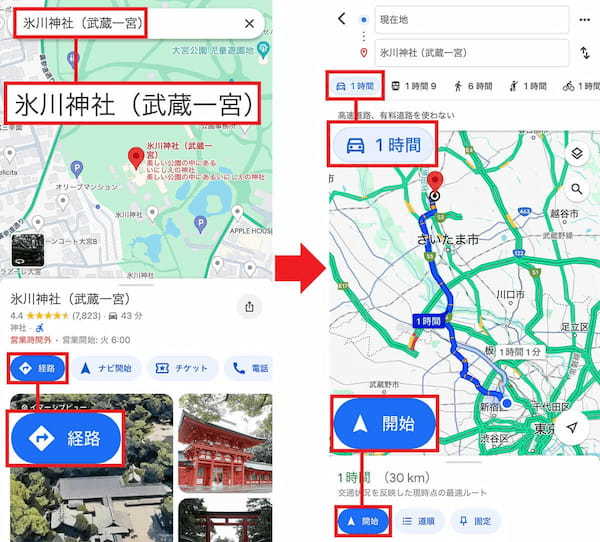
「Googleマップ」で目的地を検索したら「経路」をタップ(左写真)。次に、車を使った経路を選択して画面下にある「開始」を押しましょう(右写真)(画像=『オトナライフ』より 引用)
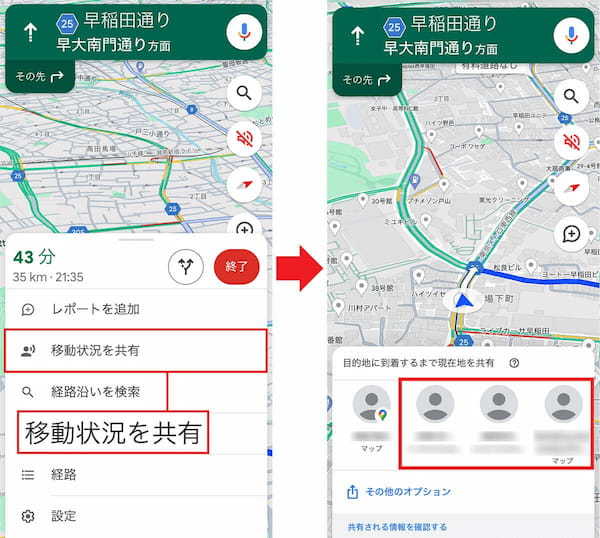
画面下からスワイプしてメニューを表示したら「移動状況の共有」を選び(左画像)、相手のGoogleアカウントをタップすればOK(右写真)。相手がGoogleアカウントを持っていない場合は「その他のオプション」をタップして、LINEなどで共有できます(画像=『オトナライフ』より 引用)









































